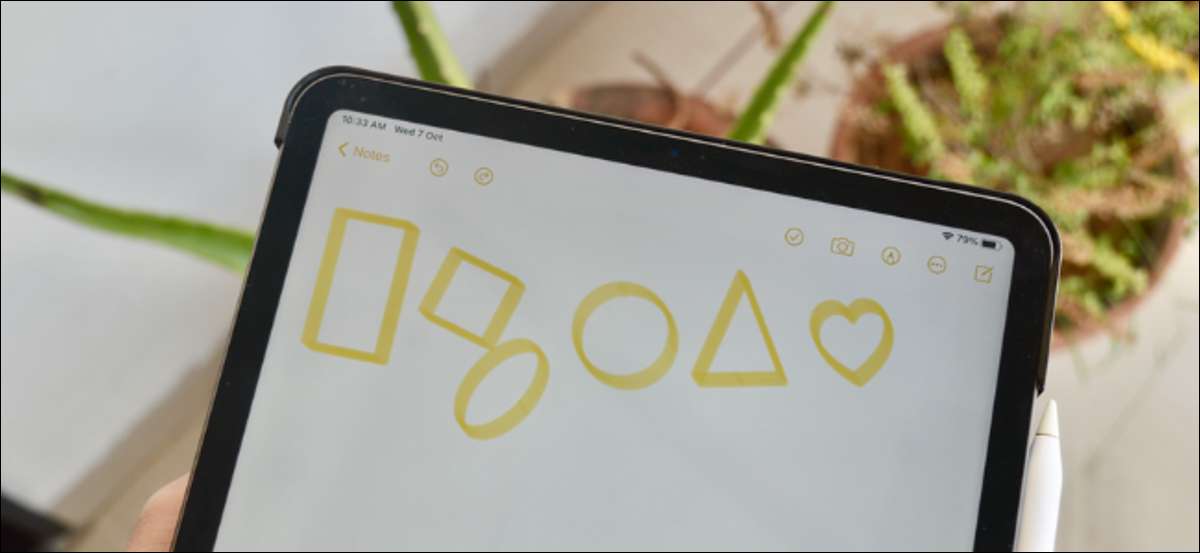
Kiedy bierzesz Odręczne notatki na iPadzie , możesz narysować kształty. Ale co, jeśli nie jesteś dobry na rysunku? Oto jak narysować doskonałe kształty na swoim iPhone lub iPadzie za pomocą aplikacji Apple Notes.
Funkcja rozpoznawania kształtów jest dostępna w aplikacji Notes na iPhone i iPada działa IOS 14, IPADOS 14 , i wyżej. Działa z Ołówek Apple. I twój palec, dzięki czemu możesz go użyć na iPhonie.
W klasycznym modzie Apple, funkcja rozpoznawania kształtów jest zarówno oczywista, jak i myląca. Gdy dowiesz się, jak go używać, przejdzie do oczywistej kategorii.
ZWIĄZANE Z: Jak zaktualizować swój iPhone do najnowszej wersji iOS
Aby rozpocząć, otwórz aplikację "Apple Notes" na swoim iPhone lub iPadzie (po Aktualizacja do najnowszego systemu operacyjnego ).

Tutaj stuknij przycisk "Nowa uwaga", aby utworzyć nową notatkę.

Wybierz ikonę "ołówek", aby wejść do trybu rysowania.
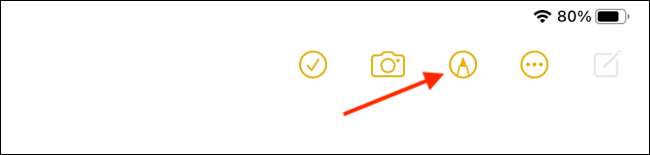
Teraz wybierz "Pióro", "ołówek" lub "Highlighter" z narzędziu ołówka.
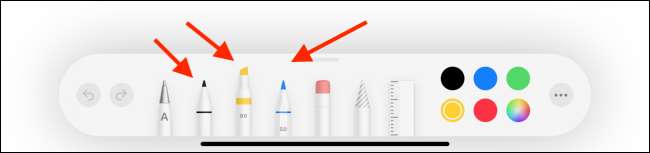
Po wybraniu narzędzia należy rozpocząć rysowanie kształtu. Uruchom łatwy, spróbuj pudełko lub okręgu. Kiedy skończysz, po prostu wstrzymaj się na sekundę.
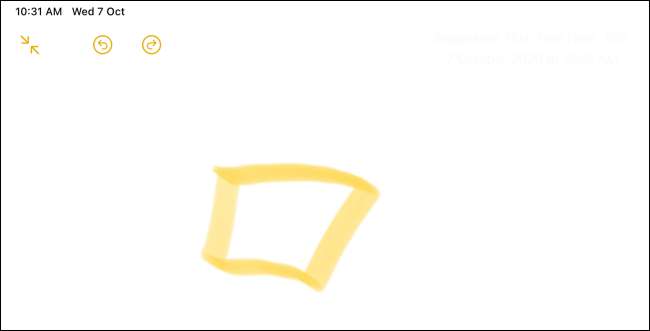
Jest to pauza, że kopie w funkcji "Rozpoznawanie kształtu". Aplikacja Apple Notes automatycznie przekształca rysunek w doskonały kształt.
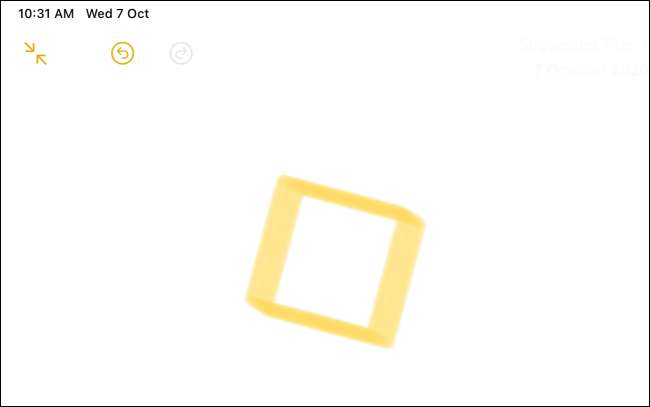
Jak wspomnieliśmy powyżej, ta funkcja działa również na iPhone. Proces jest taki sam. Nadal musisz wstrzymać po zakończeniu kształtu. Ale tutaj możesz rysować za pomocą palec.
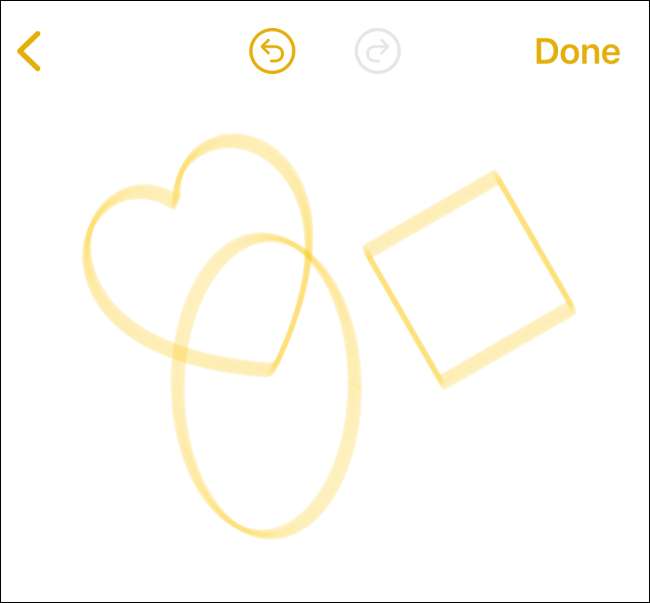
Oto wszystkie kształty obsługiwane przez funkcję rozpoznawania kształtu w aplikacji Notes na iPhone i iPadzie:
- Kółka
- Kwadraty i prostokąty
- Elizees.
- Kiery
- Linie i linie z wskazówkami strzałek
- Łuki i łuki z wskazówkami strzałek
- Dymki
- Gwiazdy
- Trójkąty.
- Pentagony

Jak korzystanie z aplikacji Apple Notes? Oto cztery sposoby Szybko utworzyć notatkę na swoim iPhone lub iPadzie .
ZWIĄZANE Z: 4 sposoby, aby szybko utworzyć notatkę na iPhone lub iPadzie






![[Updated] Replacing an iPhone 13 Screen Yourself Could Break Face ID](https://cdn.thefastcode.com/static/thumbs/-updated-replacing-an-iphone-13-screen-yourself-could-break-face-id.jpg)